7 ตัวจัดการไฟล์ที่ดีที่สุดสำหรับ Mac ที่จะใช้ในปี 2023
เผยแพร่แล้ว: 2023-04-10บทความนี้แบ่งปันตัวจัดการไฟล์เชิงพาณิชย์และฟรีที่ดีที่สุดสำหรับ Mac เพื่อจัดการไฟล์ได้ดีกว่า Finder ในตัวใน macOS
การจัดการไฟล์บน Mac เป็นสิ่งที่ท้าทายมาโดยตลอด แม้ว่า Apple จะทำให้ Finder มีประสิทธิภาพมากขึ้นในช่วงหลายปีที่ผ่านมาเพื่อจัดการไฟล์จำนวนมากบนอุปกรณ์ของคุณ แต่ก็ยังขาดความเป็นมิตรและคุณสมบัติที่ผู้ใช้ต้องการ
ตัวอย่างเช่น งานต่างๆ เช่น การสร้างข้อมูลสำรองบนเซิร์ฟเวอร์ระยะไกล การเปลี่ยนชื่อกลุ่ม การอัปเดตที่เก็บถาวร และแม้แต่การย้าย/คัดลอกซ้ำๆ ก็ดูท้าทายเมื่อใช้ Finder ดังนั้น ผู้ใช้จำนวนมากได้เปลี่ยนไปใช้ตัวจัดการไฟล์ที่ดีที่สุดสำหรับ Mac แล้ว และผู้ใช้จำนวนมากก็กำลังจะทำเช่นนั้น
หากคุณกำลังมองหา Finder มาทดแทน เรามาพร้อมกับตัวจัดการไฟล์สำหรับ Mac เพื่อจัดการไฟล์ได้ดียิ่งขึ้น
ให้เราดำดิ่งลงไปในโฆษณาชั้นนำและตัวจัดการไฟล์ฟรีที่ดีที่สุดสำหรับ Mac ที่มีทุกสิ่งที่ Finder พลาดไป
รายการตัวจัดการไฟล์ที่ดีที่สุดสำหรับ Mac
ต่อไปนี้เป็นรายการตัวจัดการไฟล์เชิงพาณิชย์และฟรีที่ดีที่สุดสำหรับ Mac ที่คัดสรรมาอย่างดี โซลูชันการจัดการไฟล์เหล่านี้ช่วยให้จัดการไฟล์ได้ดีขึ้นด้วยการนำทางที่ราบรื่นและคุณสมบัติอื่นๆ อีกมากมาย
1. รถยก
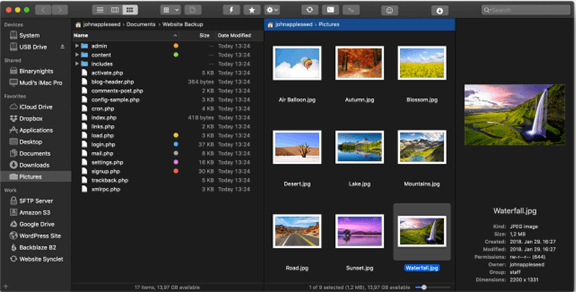
เรามาทำความรู้จักกับ ForkLift กันก่อน มันเป็นตัวจัดการไฟล์แบบสองบานหน้าต่างขั้นสูงพร้อมคุณสมบัติมากมาย คุณสมบัติที่น่าสนใจบางอย่าง ได้แก่ การเข้าถึงรูท เครื่องมือลบแอพ โหมดมืด และการค้นหาผ่านนิพจน์ทั่วไป นอกจากนี้ ด้านล่างนี้คือไฮไลท์อื่นๆ ของซอฟต์แวร์นี้ที่ทำให้เป็นหนึ่งในตัวจัดการไฟล์ที่ดีที่สุดสำหรับ Mac
คุณสมบัติเด่นของ ForkLift
- รองรับที่เก็บข้อมูลบนคลาวด์, FTP, เซิร์ฟเวอร์ WebDAV และ SFTP
- ให้คุณเปลี่ยนชื่อไฟล์ตามลำดับเป็นชุด
- การซิงโครไนซ์โฟลเดอร์ที่ยอดเยี่ยม
- คุณสามารถแยกและรวมไฟล์
- ให้คุณควบคุมและหยุดกระบวนการคัดลอกไฟล์ชั่วคราว
- จดจำโฟลเดอร์ที่คุณเปิดครั้งล่าสุด
- รองรับการแก้ไขไฟล์จากระยะไกล
- ตัวเลือกการแสดงตัวอย่างเพื่อดูข้อมูลที่เป็นประโยชน์เกี่ยวกับไฟล์
ดาวน์โหลดเดี๋ยวนี้
อ่านเพิ่มเติม: วิดเจ็ตที่ดีที่สุดสำหรับ Mac
2. ผู้บัญชาการที่หนึ่ง
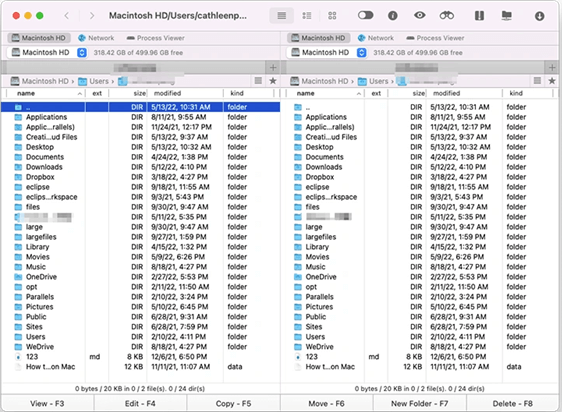
ต่อไป เรามี Commander One เป็นหนึ่งในโปรแกรมจัดการไฟล์ฟรีที่ดีที่สุดสำหรับ Mac มันมีเครื่องมือที่จำเป็นทั้งหมดที่คุณอาจต้องการสำหรับการจัดการไฟล์ที่ดียิ่งขึ้น ตัวอย่างเช่น Commander One มีเทอร์มินัลในตัว รองรับการค้นหาผ่านนิพจน์ทั่วไป รองรับการเก็บถาวรในโหมดการอ่านและการสร้าง การเข้าถึงรูท และบานหน้าต่างคู่ นอกจากนี้ คุณสมบัติต่อไปนี้ยังเพิ่มเหตุผลที่เราได้รวม Commander One ไว้ในรายการทางเลือกตัวสำรวจไฟล์ Mac ที่ดีที่สุดของเรา
คุณสมบัติที่สำคัญของ Commander One
- รองรับปุ่มลัดในการจัดการไฟล์
- ให้คุณดูไฟล์ที่ซ่อนอยู่บน Mac
- ช่วยให้คุณจัดการไฟล์ในที่เก็บข้อมูลบนคลาวด์และเซิร์ฟเวอร์ระยะไกล
- ซอฟต์แวร์ปรับแต่งธีม ฟอนต์ และสี
- อนุญาตให้คุณเมานต์อุปกรณ์ iOS และ MTP (สำหรับผู้ใช้ Pro เท่านั้น)
- ผู้ใช้มืออาชีพจะได้รับฟีเจอร์เพิ่มเติม เช่น รองรับรูปแบบไฟล์เก็บถาวร TBZ, RAR, 7z และ TGZ
- คุณสามารถเลือกเฉพาะไฟล์ที่คุณต้องการใช้งาน
- อนุญาตคิวการทำงานของไฟล์
ดาวน์โหลดเดี๋ยวนี้
3. ค้นหาเส้นทาง
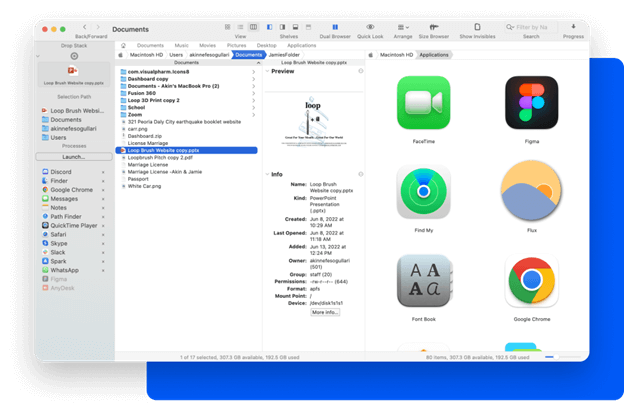
Path Finder ของ Cocoatech ดึงดูดความสนใจของเราด้วยอินเทอร์เฟซที่คล้ายกับ Finder ดังนั้นจึงสามารถเป็นตัวจัดการไฟล์ที่ดีที่สุดสำหรับ Mac ที่คุณสามารถใช้หากคุณกำลังมองหาอินเทอร์เฟซที่คล้ายกับ Finder แต่มีคุณสมบัติขั้นสูง เมื่อพูดถึงคุณสมบัติต่างๆ Path Finder จะสร้างความพึงพอใจให้กับผู้ใช้ด้วยการอัปโหลดไฟล์ไปยังแพลตฟอร์มคลาวด์อย่างรวดเร็ว มุมมองบานหน้าต่างคู่เพื่อคัดลอก/ย้ายไฟล์ได้ในคลิกเดียว และการรวมระบบ AirDrop นอกจากนี้ ต่อไปนี้เป็นคุณสมบัติเด่นอื่นๆ ของโปรแกรมจัดการไฟล์ Mac นี้
คุณสมบัติหลักของ Path Finder
- เครื่องมือซิงโครไนซ์และเปรียบเทียบโฟลเดอร์ที่มีประสิทธิภาพ
- การลบและการจัดเรียงไฟล์อย่างปลอดภัยตามแอตทริบิวต์ของไฟล์เฉพาะ
- Drop Stack จะวางไฟล์ลงในสแต็กชั่วคราวเพื่อหยุดการลากและวาง
- รองรับการเลือกไฟล์ขั้นสูงตามเกณฑ์ เช่น ชื่อไฟล์ นามสกุล และแอตทริบิวต์
- ช่วยให้การจัดเรียงอย่างชาญฉลาดตามโฟลเดอร์ แพ็คเกจ หรือไฟล์
- คุณสามารถเปลี่ยนชื่อไฟล์เป็นแบตช์ได้
- ให้คุณดูและจัดการรายการที่ซ่อนอยู่
- ที่คั่นหน้าและแท็บที่ตั้งไว้ล่วงหน้าเพื่อการเข้าถึงไฟล์ที่ง่ายดาย
- Visualizer แบบเคลื่อนไหวสำหรับไฟล์ของคุณ
ดาวน์โหลดเดี๋ยวนี้

อ่านเพิ่มเติม: แอพปฏิทินที่ดีที่สุดสำหรับ Mac
4. ส่ง
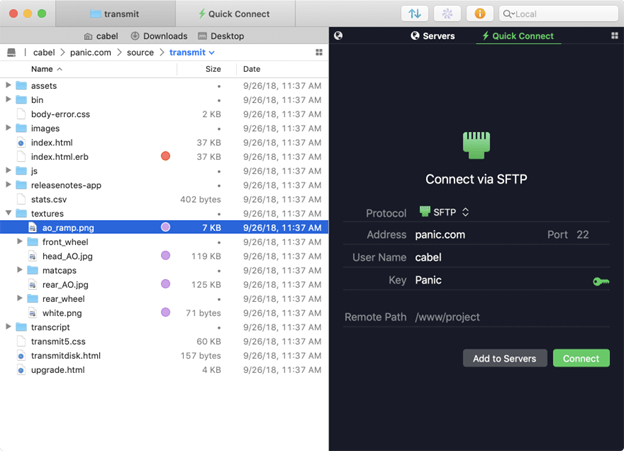
เราต้องส่งที่ตำแหน่งที่สี่ในรายการของเราสำหรับตัวจัดการไฟล์ Macintosh ที่ดีที่สุด ทำให้การจัดการไฟล์มีประสิทธิภาพมากขึ้นด้วยการสนับสนุนที่เก็บข้อมูลบนคลาวด์และเซิร์ฟเวอร์ระยะไกล ยิ่งกว่านั้น มันยังมีฟีเจอร์ที่น่าใช้มากมาย เช่น ตัวจัดการการถ่ายโอนข้อมูล การเรียกดูไฟล์อย่างรวดเร็วด้วย Quicklook รายการไดเร็กทอรีในเครื่อง ตัวช่วยสร้างการซิงค์ และโหมดดูสำหรับไฟล์ในเครื่องและระยะไกล นอกจากนี้ ด้านล่างนี้คือคุณสมบัติการส่งอื่นๆ ที่เราพบว่าน่าสนใจ
คุณสมบัติที่สำคัญของการส่ง
- อนุญาตให้คุณถ่ายโอนข้อมูลระหว่างเซิร์ฟเวอร์และไดรฟ์ระยะไกล
- อัพโหลด ดาวน์โหลด และจัดการไฟล์อย่างราบรื่นบนเซิร์ฟเวอร์หลายเครื่อง
- ส่วนต่อประสานที่ทรงพลังแต่ใช้งานง่าย
- ตัวเลือก Panic Sync เพื่อซิงค์ไฟล์อย่างปลอดภัยและรวดเร็วในอุปกรณ์ต่างๆ
- รองรับการซิงค์แบบ local-to-local และ remote-to-remote
- แถบด้านข้างข้อมูลเพื่อให้คุณตรวจสอบรายการขณะที่คุณเรียกดู
- ให้คุณเปลี่ยนชื่อไฟล์เป็นแบตช์
- แถบสถานที่ช่วยให้คุณข้ามไปยังโฟลเดอร์โปรดได้ด้วยคลิกเดียว
- ความพร้อมใช้งานของโหมดมืด
- ให้คุณจัดการและสร้างคีย์โดยไม่ต้องออกจากการส่ง
ดาวน์โหลดเดี๋ยวนี้
5. ผู้บัญชาการที่ว่องไว
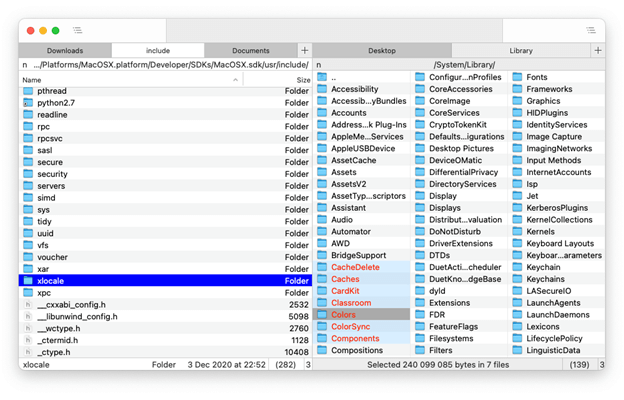
ให้เราดูที่ Nimble Commander เป็นตัวจัดการไฟล์แบบดูอัลบานหน้าต่างที่มีการออกแบบคลาสสิกและความรวดเร็วของ Mac ที่คุ้นเคย นอกจากนี้ ยังเป็นหนึ่งในตัวจัดการไฟล์ที่ดีที่สุดสำหรับ Mac เนื่องจากประสิทธิภาพการทำงานที่มีประสิทธิภาพ การเข้าถึงการดำเนินการจัดการไฟล์อย่างรวดเร็วด้วยแป้นพิมพ์ลัด และความยืดหยุ่นสูง เท่าที่เกี่ยวข้องกับคุณสมบัติ ด้านล่างนี้คือข้อเสนอยอดนิยมของ Nimble Commander ซึ่งเป็นตัวเลือกที่ยอดเยี่ยมสำหรับผู้ใช้ระดับสูง เช่น นักพัฒนาซอฟต์แวร์ ผู้ดูแลระบบ และผู้เชี่ยวชาญด้านไอทีและผู้ที่ชื่นชอบ
คุณสมบัติหลักของ Nimble Commander
- ค้นหาแอตทริบิวต์หรือไฟล์ตามเนื้อหาผ่านการค้นหาแบบกำหนดเองหรือสปอตไลท์
- โปรแกรมดูไฟล์ในตัวช่วยให้คุณดูเนื้อหาในรูปแบบข้อความหรือเลขฐานสิบหก
- คุณสามารถเปลี่ยนชื่อไฟล์จำนวนมากได้อย่างอิสระ
- มีตัวจำลองเทอร์มินัล UNIX ในตัว
- ให้คุณเรียกดูและจัดการไฟล์เก็บถาวรได้อย่างราบรื่นเหมือนโฟลเดอร์ทั่วไป
- รองรับการบีบอัดไฟล์ลงในไฟล์ Zip
- คุณสามารถเชื่อมต่อกับเซิร์ฟเวอร์ FTP/SFTP/WebDAV/Dropbox ระยะไกลได้
- ให้ข้อมูลระบบที่เป็นประโยชน์ เช่น พื้นที่ว่างในดิสก์ การใช้งาน CPU/RAM เป็นต้น
- รองรับการปรับแต่งแฟล็ก UNIX & BSD เวลาไฟล์ และการเป็นเจ้าของหลายรายการ
- คุณลักษณะที่มีประโยชน์อื่นๆ เช่น โหมดผู้ดูแลระบบ โหมดคลาสสิก เครื่องคำนวณแฮช และการจัดการลิงก์ที่มีประสิทธิภาพ
ดาวน์โหลดเดี๋ยวนี้
อ่านเพิ่มเติม: ซอฟต์แวร์พาร์ติชั่นฟรีที่ดีที่สุดสำหรับ Mac
6. ผู้บัญชาการ CRAX
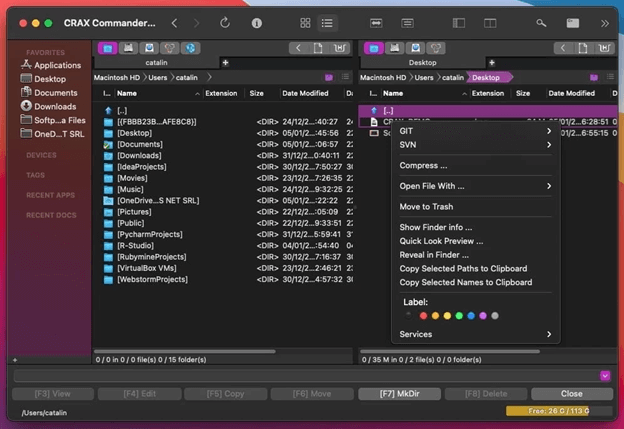
หากคุณกำลังมองหาโปรแกรมจัดการไฟล์ฟรีที่ดีที่สุดและปรับแต่งได้สูงสำหรับ Mac คุณสามารถลองใช้ CRAX Commander ช่วยให้คุณสามารถปรับแต่งสีของไฟล์และโฟลเดอร์ แถบเครื่องมือ คำจำกัดความของเครื่องมือภายนอก มุมมอง แป้นพิมพ์ลัด แท็บและบุ๊กมาร์ก และเบราว์เซอร์แบบดูอัลพาเนล
นอกจากนี้ การค้นหาขั้นสูงสำหรับไฟล์และโฟลเดอร์ การกรองข้อมูลตารางที่ดีขึ้น การจัดการไฟล์เก็บถาวรที่ยอดเยี่ยม การรองรับ SVN ในตัว และคุณสมบัติต่อไปนี้ทำให้เป็นตัวจัดการไฟล์ที่ดีสำหรับ Mac
คุณสมบัติหลักของ CRAX Commander
- ให้คุณลากและวางไฟล์
- โปรแกรมแก้ไขที่สร้างขึ้นพร้อมการเน้นไวยากรณ์
- ให้คุณถ่ายโอนไฟล์ในพื้นหลังโดยใช้คิวที่กำหนดค่าได้
- มีเนวิเกเตอร์พาธที่สามารถแก้ไขได้
- มีคุณสมบัติที่จำเป็นทั้งหมด เช่น การเปลี่ยนชื่อไฟล์จำนวนมาก การเชื่อมต่อระยะไกล การรวมโฟลเดอร์ เครื่องคิดเลขเช็คซัมไฟล์ การรวมโฟลเดอร์ การแยกและรวมไฟล์ และการเปรียบเทียบตามเนื้อหาของไฟล์และโฟลเดอร์
ดาวน์โหลดเดี๋ยวนี้
7. ฮูดาห์สปอต
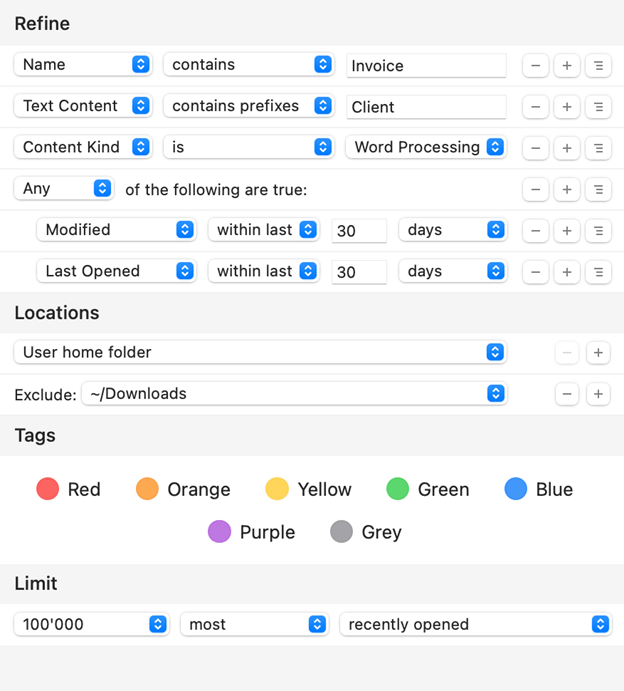
สุดท้าย เรามี HoudahSpot เพื่อสรุปทางเลือกตัวสำรวจไฟล์ Mac ที่ดีที่สุด ช่วยให้จัดการไฟล์ได้ดีขึ้นผ่านการค้นหา Spotlight ในตัว ซึ่งช่วยให้คุณค้นหาเอกสาร ภาพถ่าย และไฟล์อื่นๆ ได้อย่างไม่ยุ่งยาก
ยิ่งกว่านั้น ต่อไปนี้เป็นคุณสมบัติที่ควรค่าแก่การเอาใจใส่ของหนึ่งในโปรแกรมจัดการไฟล์ macOS ที่ดีที่สุด
คุณสมบัติหลักของ HoudahSpot
- ปรับปรุงการค้นหาโดยการเพิ่มเกณฑ์และรวมเข้าด้วยกัน
- ค้นหาไฟล์ได้สะดวกและรวดเร็ว
- ให้คุณยกเว้นโฟลเดอร์เฉพาะจากการค้นหา
- ให้คุณค้นหาไฟล์ในโฟลเดอร์ที่เลือกเท่านั้น
- คุณสามารถวางไฟล์ลงในหน้าต่างข้อมูลเพื่อตรวจสอบได้
- รองรับการค้นหาอัตโนมัติผ่าน Apple Script
- ให้คุณค้นหาโดยใช้ข้อความค้นหาขั้นสูง
- รองรับเครื่องมือของบุคคลที่สาม เช่น Butler, LaunchBar, Alfred เป็นต้น
ดาวน์โหลดเดี๋ยวนี้
อ่านเพิ่มเติม: แอพเพิ่มประสิทธิภาพที่ดีที่สุดสำหรับ Mac
สรุปตัวจัดการไฟล์ที่ดีที่สุดสำหรับ Mac
บทความนี้กล่าวถึงตัวจัดการไฟล์เชิงพาณิชย์และฟรีที่ดีที่สุดที่คุณสามารถใช้แทน Finder บน Mac ได้ คุณสามารถอ่านซอฟต์แวร์ทั้งหมดที่ระบุไว้ด้านบนและคุณลักษณะต่างๆ เพื่อเลือกซอฟต์แวร์ที่เหมาะสมที่สุดสำหรับความต้องการของคุณ
หากคุณมีโปรแกรมจัดการไฟล์อื่นที่ดีกว่าสำหรับ Mac เพื่อเพิ่มลงในรายการด้านบน หรือมีคำถาม/คำแนะนำอื่นๆ เกี่ยวกับบทความนี้ คุณสามารถเขียนความคิดเห็นถึงเราได้ เรายินดีที่จะตอบข้อกังวลทั้งหมดของคุณ
